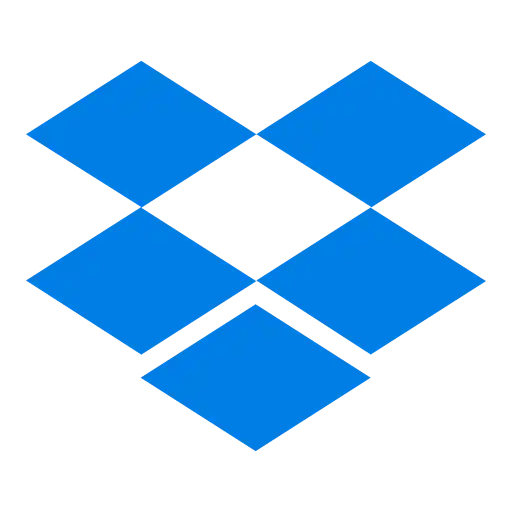探している 無制限のクラウドストレージ? 今日の市場にはすべてのオプションがあり、多くの技術用語が飛び交っているため、適切なクラウド ストレージ プロバイダーを選択するのは大変な作業のように思えるかもしれません.
物事を片付けるために、 現在、市場で最高の無制限のクラウドストレージオプションのリストをまとめました。 ニーズと予算に最適な無制限のクラウドストレージソリューションを見つけるために読んでください。
TL:DR: 今日市場に出回っているすべてのオプションを考えると、無制限のクラウド ストレージ スペースを探している人にとって最大の疑問は、コストとパフォーマンスです。 私のリストのすべてのオプションは、あなたのお金に大きな価値を保証し、それぞれに独自の機能と強みがあります.
に来る ナンバーワンは Sync.com、その無制限のストレージプランはあなたのお金のためにパフォーマンスとセキュリティ機能の最高のバランスを提供します。 Box.comはすぐ近くにあります。 わずかに高い価格で同様のパフォーマンスを提供します。
写真やビデオの保存には、 Google 写真は私のリストでXNUMX位にランクされています。 技術的には、のユーザーに無制限のストレージしか提供しませんが Google Pixelスマートフォンは、月額わずか2ドルで、なんと9.99TBのストレージスペースを提供します。
Reddit は、クラウド ストレージについて詳しく学ぶのに最適な場所です。 ここでは、興味深いと思われる Reddit の投稿をいくつか紹介します。 チェックしてディスカッションに参加してください。
ファイルとドキュメントに最適な無制限のクラウド ストレージとは?
無制限のクラウド ストレージの簡単な比較は次のとおりです。
| カスタマーサービス | 収納スペース | 価格(英語) |
|---|---|---|
| Sync.com (Teams Unlimited Plan) | 1TB – 無制限 | $ 15 /月 |
| Box.com (ビジネス プラン) | 100GB –無制限 | $ 35 /月 |
| Dropbox ビジネス(アドバンスプラン) | 3TB – 無制限 | $ 75 /月 |
| OpenDrive (個人プラン) | 500GB –無制限 | $ 9.95 /月 |
1. Sync.com (Teams Unlimited Plan)
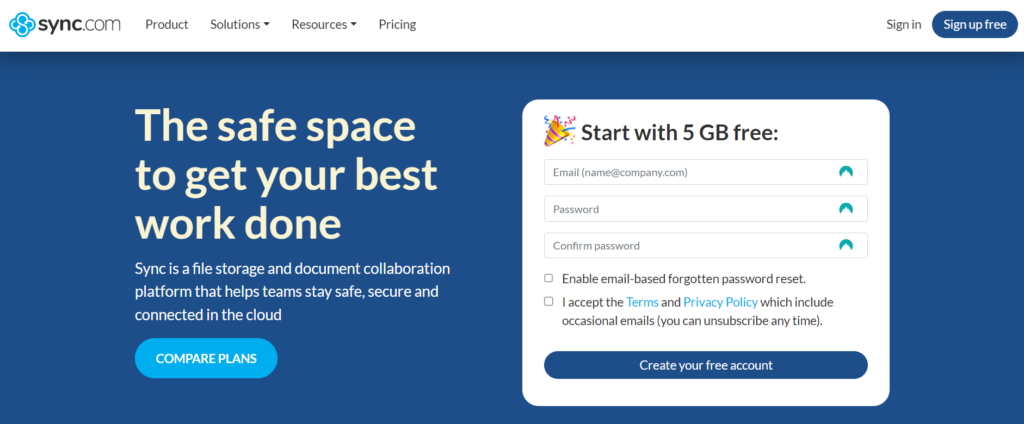
無制限のクラウドストレージをお探しの場合は、 Syncのチーム無制限プラン 非常にリーズナブルな価格で無敵のセキュリティとコラボレーション機能を提供し、 それが2024年の私のリストの一番上にある理由です。
Sync メリット
- 5ギガバイトの無料ストレージ
- 無敵のセキュリティ機能
- 非常にリーズナブルな価格 (月額 $8 から)
- ファイル共有およびコラボレーション ツール
- SOC-2、GDPR、および HIPAA準拠
- MicrosoftOffice365の統合
- 365 日間のファイル リカバリ
- 自動カメラの写真とビデオのアップロード
Sync デメリット
- 紛らわしい価格帯
- 少し遅い sync競合他社と比較して
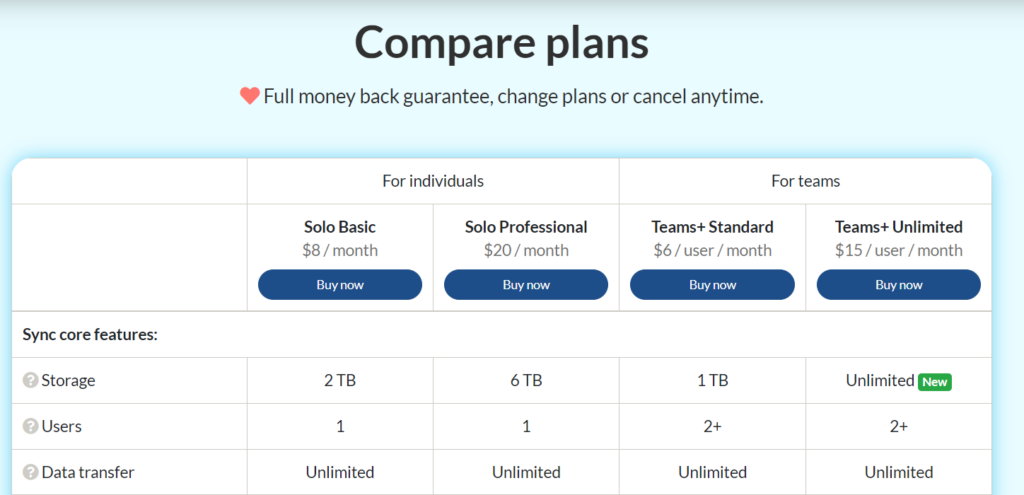
Syncの Teams Unlimited Plan は、ユーザーあたり月額 15 ドルです。 ただし、毎月請求するオプションはありません。 サインアップすると、最低$ 360を支払うことになります (2ユーザーの最小数のコスト。これは、技術的には月額コストが実際には30ドルであることを意味します)。
少し混乱しますよね? 毎月の支払いオプションがないことは、一部の人にとっては少し面倒かもしれませんが、それでも Teams プランに付属するすべての優れた機能に対して非常に手頃な価格です.
Teams Unlimited Planの最もユニークな機能の365つはファイルの回復です。これにより、ユーザーはアップロードされたファイルの過去のバージョンや削除されたバージョンにXNUMX日間アクセスできます。
そうです–一年。 つまり、誤って何かを削除したり、ランサムウェア攻撃の犠牲になった場合でも、心配する必要はありません。失われたファイルを復元するには、ほぼXNUMX年かかります。 この安心感は、特に機密性の高いデータを大量に扱う企業にとって非常に貴重です。
クラウドストレージに関して言えば、ユーザー管理は企業にとって最も重要な機能のXNUMXつであり、 Sync 簡単にします。 それはたくさんの素晴らしい生産性機能を提供します、 フォルダまたはユーザーごとにファイルにアクセスできるユーザーを管理する機能が含まれます。 何か問題が発生した場合に、特定のデバイスをリモートでロックアウトするオプションもあります.
本当に設定するXNUMXつの機能 Sync 競合他社とは別に、アプリで直接ドキュメントをプレビューできる機能があります。 これは、エンド ツー エンドの暗号化されたクラウド ストレージ サービスでは珍しいことです。
Sync Office365とも統合されています。 つまり、ユーザーはファイルをダウンロードしなくても簡単に編集できます。
私の考えでは、 Sync は、ファイルや写真に最適な無制限のクラウド ストレージです。 さらに詳しく Sync できる、 私の包括的なチェック Sync ここで検討してください。
世界中で 1.8 万を超える企業や個人に信頼されている、信頼性の高いエンドツーエンドの暗号化クラウド ストレージ ソリューション。優れた共有機能とチーム コラボレーション機能、知識ゼロのプライバシーとセキュリティをお楽しみください。
2. Box.com ビジネスプラン
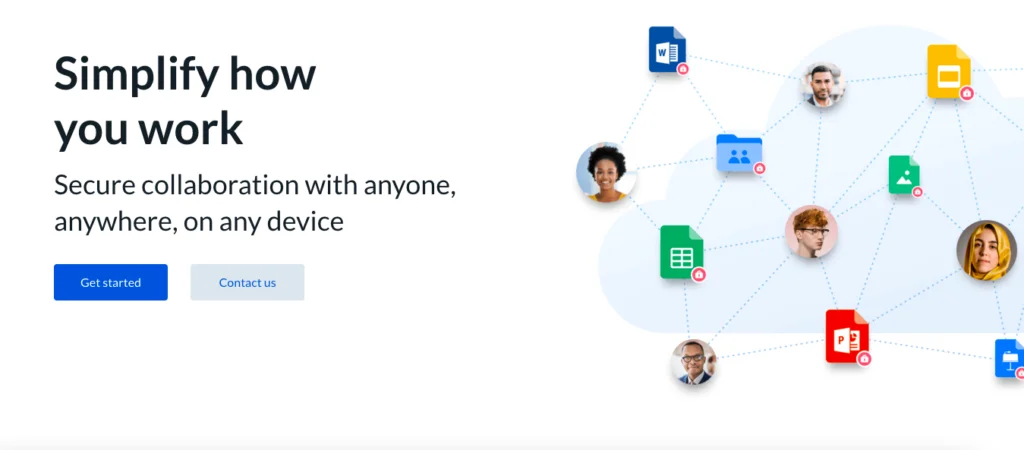
Box.com ビジネス向けに特化した無制限のクラウド ストレージを提供します。
Box.comの長所
- 5ギガバイトの無料ストレージ
- シンプルでユーザーフレンドリーなインターフェース
- 非常に堅固なセキュリティ機能
- SSOをサポートし、 MFA
- すべてのビジネスプランは無制限のスペースを提供します
- Microsoft365を含む多数のサードパーティ統合 Google ワークスペース、およびSlack
Box.comの短所
- アップロードのファイルサイズは制限されています
- 高価なビジネスプラン(無制限のストレージ)
- ゼロ知識暗号化は、追加料金でのみ利用可能です
Boxは主にビジネスを念頭に置いて設計されているため、 そのすべての事業計画 無制限のストレージが付属しています。
ビジネス プランの価格は、ユーザーあたり月額 15 ドルから (ユーザー数が3人以上の場合、実際の費用は月額45ドルです)。 彼らの最も人気のあるオプション、 ビジネスプラスプラン、 ユーザーあたり月額 25 ドルの費用がかかり、無制限の外部コラボレーションと 10 個の追加のエンタープライズ アプリ統合へのアクセスが付属しています。
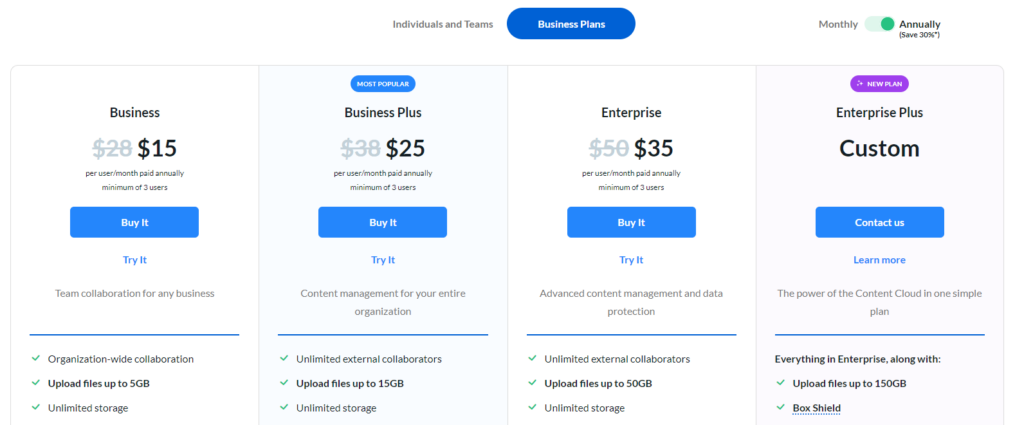
おそらく、Boxのすべての層で最大の後退は、ファイルのアップロードサイズが限られていることです。 ビジネスプランではファイルのアップロードが5GBに制限されており、ビジネスプラスプランではファイルのアップロードが15GBに制限されています。 リストされた価格の最も包括的なプランは、エンタープライズ プラン (ユーザーあたり月額 35 ドル) です。 このプランでも、ファイルのアップロードサイズは50GBに制限されています。 さらに必要な場合は、新しいEnterprisePlusプランで150GBのファイルアップロードが提供されますが、これにはBox.comに連絡してカスタム見積もりを依頼する必要があります。
いいね Sync、Box.comもバージョン履歴を提供していますが、それほど長くはありません Syncの(エンタープライズプランで最大100日)。
サードパーティの統合に関しては、Box.comはほとんどの競争相手を打ち負かしています。 Office365と統合し、 Google ワークスペース、ズーム、Slack、 これは、コラボレーションの主要な機会を提供します(ファイルをダウンロードする必要はありません)。
使用できるアプリの完全なリストなどについては、 Box.comの詳細なレビューをご覧ください。
Box.com で無制限のクラウド ストレージの利便性を体験してください。 堅牢なセキュリティ機能、直感的なインターフェイス、Microsoft 365 などのアプリとのシームレスな統合により、 Google Workspace と Slack を使用すると、作業とコラボレーションを効率化できます。 今すぐ Box.com を使って旅を始めましょう。
3. Dropbox ビジネス(アドバンスプラン)
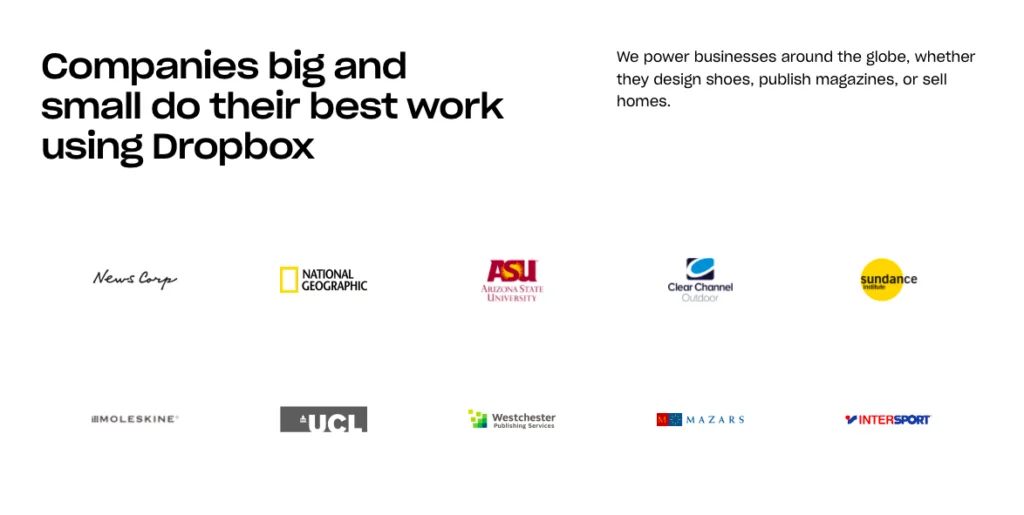
Dropbox ビジネスアドバンスプラン 無制限のクラウドストレージを探している人にとっては、もうXNUMXつの優れたオプションです。 これは私のリストのより高価なオプションのXNUMXつですが、多くの大きな利点を提供します。
Dropbox メリット
- 業界リーダーNo.1
- 使い始めて使いやすい
- 超高速の転送速度
- 優れたサードパーティの統合
Dropbox デメリット
- 高価(本当に)
- ゼロ知識暗号化なし
- より良いです Dropbox 競合他社はここにあります
Dropboxの Business Advanced Plan は、無制限のストレージを提供する定価の唯一のプランです (Enterprise Plan もそうですが、個別の価格見積もりを取得する必要があります)。 Business Advanced Planの料金は、ユーザーあたり月額24ドルです。 サインアップ時に最低3人のユーザーが必要であるため、これは実際には月額75ドルかかることを意味します。 毎年請求することを選択した場合、20%節約できます(合計価格は720ドル)。
の一つ Dropboxの傑出した機能は、その速度です。 非常に短い時間で大量のデータをアップロードするという点で、競合他社よりもはるかに優れています。つまり、ファイルのアップロードを待つ時間を無駄にすることはありません。
ただし、一部のユーザーは セキュリティ上の懸念。 Dropbox ゼロ知識暗号化を提供していません、つまり、必要に応じて、会社がデータにアクセスできることを意味します。
これがあなたにとって大きな問題ではない場合は、安心してご利用いただけます。 Dropbox 256ビットのAES暗号化や、デバイスが盗まれた場合に便利なリモートワイプ機能など、その他の魅力的なセキュリティ機能があります。
また、以下を含む多くのサードパーティ統合機能が付属しています Google ドキュメント、Slack、ズーム。
好奇心 Dropbox 競争に打ち勝つ? 私をチェックアウト Dropbox 対ボックスの比較。
無制限のストレージの世界に飛び込みましょう Dropboxの高速転送速度と直感的なインターフェイス。 とシームレスに統合 Google ドキュメント、Slack、Zoom。 旅を始めましょう Dropbox ビジネス アドバンスト プランはユーザーあたり月額 24 ドルです。
4. OpenDrive 個人プラン
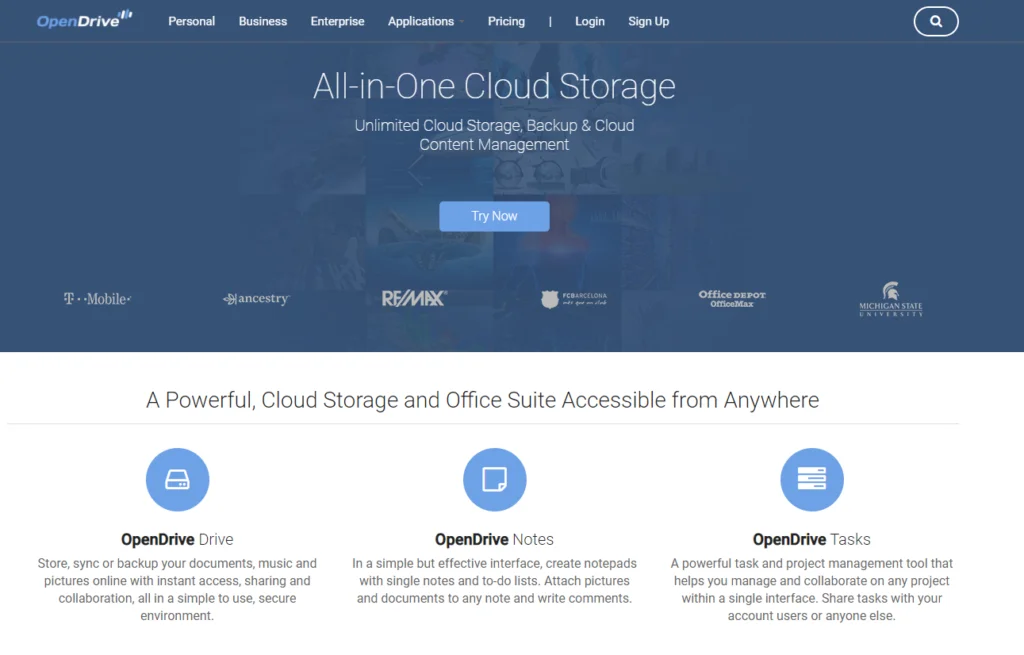
T-Mobileからミシガン州立大学に至るまでのクライアントで、それは明らかです OpenDrive 幅広いビジネスにとって魅力的なオプションです。
OpenDriveの長所
- 合理的な価格
- 組み込みのメモ取りおよびタスク管理機能
- ドキュメント編集およびコラボレーション ツール
- ゼロ知識暗号化を含む優れたセキュリティ
OpenDriveの短所
- 比較的遅い syncingと転送速度
- 不格好で扱いにくいインターフェース
OpenDriveを使用すると、最初にファイルをダウンロードしなくても、ファイルを編集したり、ドキュメントを共同編集したりできます。
OpenDriveは、Linux、Windows、およびMacと互換性があり、 組み込みのメモ取りおよびタスク管理ツール、 クラウド ストレージ サービスではめったに見られないものです。
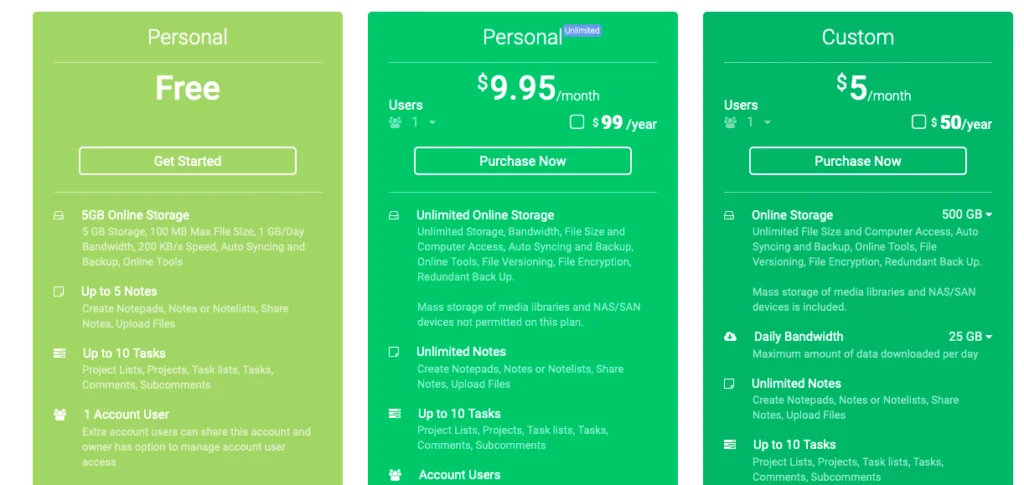
別の 珍しい機能は OpenDrive の Personal Plan ($9.95/月) には無制限のストレージも付属しています。 パーソナルプランでは、ユーザーがXNUMXつのアカウントを共有することもできるため、コストパフォーマンスに優れています。
企業の場合、 OpenDriveのBusinessUnlimitedPlanは$ 29.99 /月($ 299 /年、煩わしい最小ユーザー警告なし)です。 それらの価格帯は単純で(隠れたコストはありません)、このリストでより手頃なオプションのXNUMXつです。
ただし、ユーザー エクスペリエンスに関しては、OpenDrive は少し苦労しています。 そのデスクトップ インターフェイスは最もユーザー フレンドリーではなく、転送速度が比較的遅いため、競合他社と比較して不利な立場に置かれています。 とはいえ、速度が問題にならない場合は、OpenDrive がクラウド ストレージのニーズに対する魅力的なソリューションになる可能性があります。
写真とビデオに最適な無制限のクラウド ストレージとは?
ますます高品質のスマートフォンカメラが私たち全員をアマチュア写真家に変え続けているので、写真とビデオのストレージに対する需要はかつてないほど高まっています。
今日の市場には多種多様な写真およびビデオクラウドストレージプロバイダーがあります。ここでは、いくつかの最良のオプションについて簡単に説明しました。 より詳細な調査については、私の包括的なチェックをチェックしてください 写真やビデオに最適なクラウドストレージのリスト.
1. Google 写真(Pixelユーザー向けの無料の無制限ストレージ)
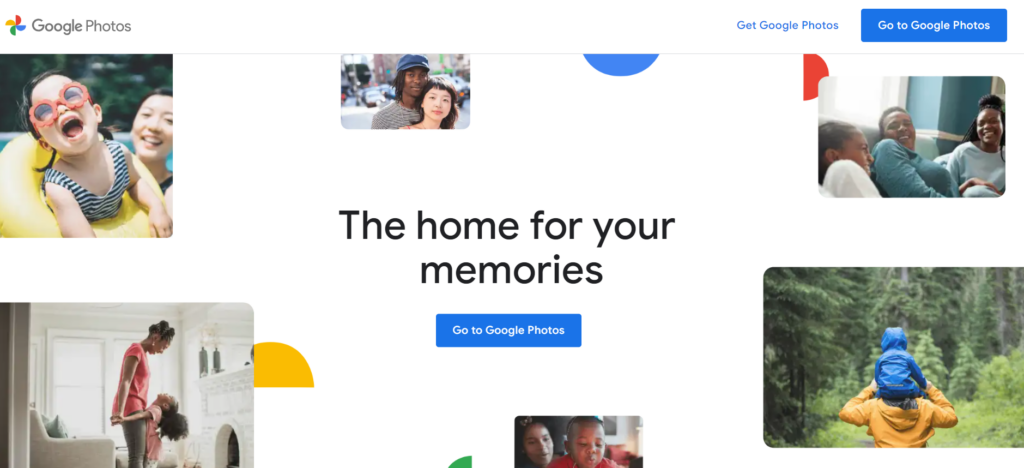
4兆枚以上の写真が保存されています Google 写真 毎週28億以上がアップロードされていることは間違いありません Google 写真–現在は Google XNUMXつ–大切な思い出を安全に保つための優れたツールです。
Google 写真の長所
- Pixel 5以前のスマートフォンをお持ちの場合は、写真や動画用の無制限の無料クラウドストレージ。
- すべての写真とビデオを自動的にバックアップします
- ユーザーフレンドリーなインターフェース
- 合理的な価格
Google 写真短所
- プライバシーに関する問題
- 無制限のみ Google Pixelスマートフォンの所有者
残念ながら、 2021月XNUMX日現在, Google すべての人の無制限のストレージオプションを削除しました 以下は除く を持っているユーザー Google ピクセルフォン。 あなたが持っている場合 Google ピクセル、ストレージは無制限です。
さもないと、 Google 15つはXNUMXGBの無料ストレージを提供します。 無料レベルを超えて、価格が始まります 1.99GBで月額100ドルというリーズナブルな価格で. 最も多くのストレージ Google 現在、個人レベルでのオファーは月額2ドルで9.99TBです。
プライバシーは大きな懸念事項です Google なぜなら、同社はユーザーのデータをアルゴリズムマーケティングに使用していることで知られているからです。 ゼロ知識暗号化はありません、 つまり、会社はあなたがアップロードしたものすべてにアクセスできます。
これにもかかわらず、 Google 写真には、ジオタグや顔認識など、魅力的な機能がたくさんあります (これらの機能は、必要がない場合は無効にすることができます)これにより、わずかな労力で写真を整理できます。
使いやすさは Googleの最優先事項であり、他の人があなたの写真やファイルを表示できるように、共有アカウントや共有リンクを簡単に設定できます。 また、Androidをお持ちの場合は、 あなたはあなたの写真があなたに自動的にアップロードされるように設定することができます Google アカウント、 これにより、手動でバックアップすることを覚えておく必要がなくなります。
簡単にはなりません Google 写真。これが、何百万人ものユーザーに好まれるオプションである理由です。
2. Amazon Photos (プライム会員向け無料無制限クラウドストレージ)
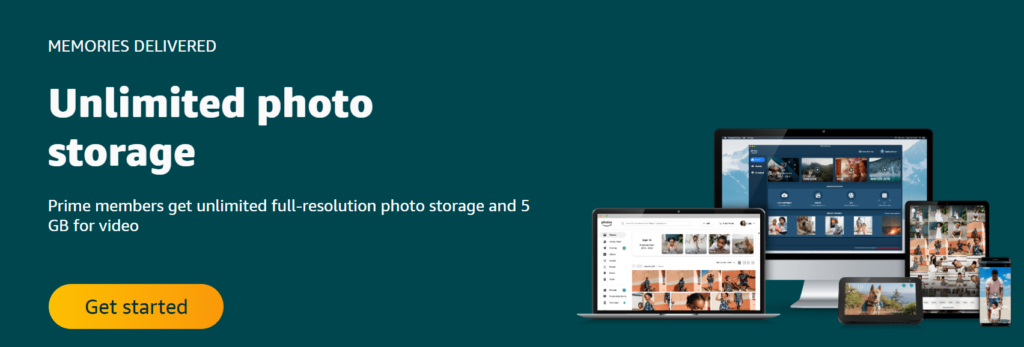
アマゾンの写真では、写真やビデオをアップロードし、編集したり、アルバムを作成して友人や家族と共有したりできます。 Amazon Photos は、Amazon デバイスおよびウェブブラウザと互換性があり、デスクトップ、iOS、または Android携帯電話.
アマゾン写真の長所
- プライム会員は 無料の無制限のクラウドストレージ 写真やビデオ用
- iOS、Android、デスクトップ向けのユーザーフレンドリーなアプリ。
- キーワードで写真を検索
アマゾン写真短所
- いくつかのセキュリティ上の懸念
- 最初の写真 sync 長い時間がかかります
Amazon Photosは、Primeメンバーに無制限の写真ストレージを提供します。 プライムメンバーシップに伴う他の多くのメリットへの素晴らしい追加。 ((Note:無料オファーは写真にのみ適用されます。 無制限のビデオストレージが必要な場合は、追加料金を支払う必要があります。)
プライム会員でないAmazonのお客様のために、AmazonPhotosは5GBの無料ストレージを提供しています。 もっと使いたい (でも Prime にサインアップしたくない) 場合、価格は 1.99 GB のストレージで月額 $100 からです。
いいね Google、Amazon Photosは、すべてのアプリで自動バックアップ機能を提供しているため、忘れることを心配する必要はありません。
また、テキストやメールで写真やアルバムを簡単に共有でき、アプリにはメッセージング機能も組み込まれています。 間違いなくその最もクールな機能のXNUMXつは、キーワードで写真を検索する機能です。 たとえば、「滝」という単語を検索すると、アップロードされた滝の画像がすべてアプリに表示されます。 あなたが探しているそのXNUMX枚の写真の無限のスクロールに別れを告げてください!
AmazonPhotosのプライバシーページ 会社はあなたのプライバシーを保護するために「物理的、電子的、および手続き上の保護手段」を使用していると主張していますが、それらの手続き上の保護手段が正確に何であるかについてはあまり詳しく説明していません。 また、無効にできる顔認識ソフトウェアを使用しています。 ただし、一部のユーザーはセキュリティ上の懸念事項と見なす可能性があります。
すでにAmazonプライムを使用している人にとって、無制限の写真ストレージオプションは素晴らしい会員特典です。 Primeアカウントがなくても、Amazon Photosは手頃な価格で、写真をクラウドに安全に保存するための非常にユーザーフレンドリーなオプションです。
3.フリッカープロ
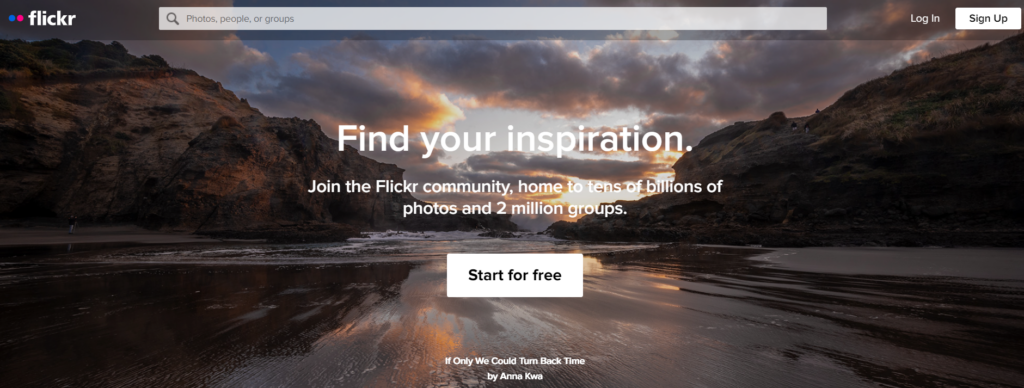
Flickrの は私のリストで最も古いオプションの100つであり、世界中でXNUMX億人を超えるユーザーがいるため、確かに時の試練に耐えてきました。
Flickrの長所
- とても使いやすい
- 月額料金が安い無制限のストレージ
- XNUMXつの単純な有料階層
- タグ付け機能
- プロメンバーシップには、年間メンバーシップの追加特典が付属しています
Flickrの短所
- 無料アカウントの画像制限は1000枚
- RAW画像をアップロードできません
Flickrは無料枠を提供していますが、ユーザーは1000枚の写真に制限されています。 私たちのほとんどが毎日何枚の写真を撮るかを考えると、これはそれほど寛大な申し出のようには思えません。 無制限のストレージが必要な場合は、Flickrの有料階層であるFlickrProに移行する必要があります。
サインアップは、毎月($ 8.25)または毎年($ 6 /月、$ 72として請求)を選択できます。 年間プランにサインアップすると、Adobe CreativeCloudメンバーシップのXNUMXか月間の無料メンバーシップを含む素晴らしい特典を利用できます。
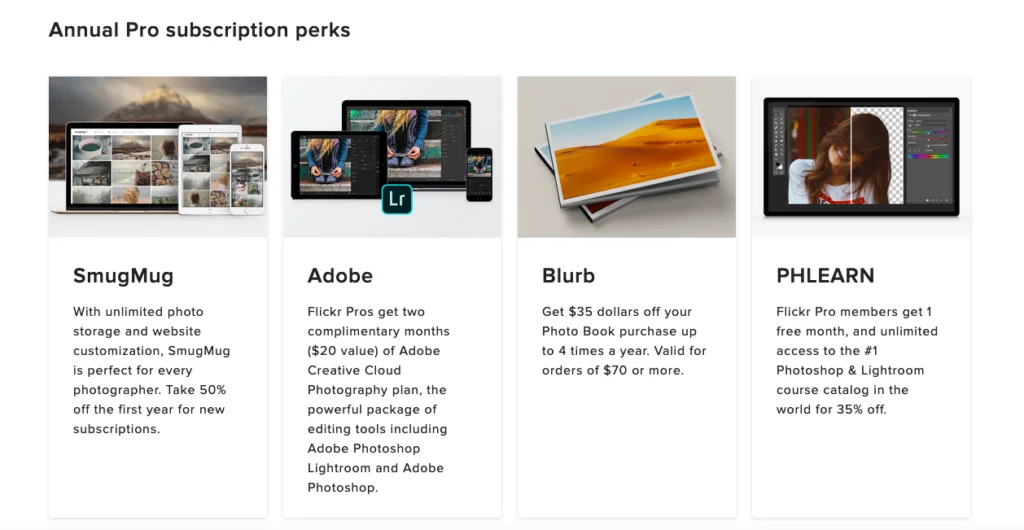
Flickr Proには無制限のスペースがあり、PCのiOS、Android、およびWebブラウザーと互換性があります。 画像に関しては、FlickrではJPEG、PNG、およびアニメーション化されていないGIFファイルをアップロードできますが、RAW画像はアップロードできません。これは、プロの写真家にとってがっかりする可能性があります。
この制限が気にならないのであれば、Flickrは追加機能でそれを補って余りあります。 その最もクールな機能のXNUMXつは、AutoUploadrと呼ばれるアップロードツールです。 これにより、複数の異なるソースから写真コレクションをアップロードできます。
全体として、FlickrProは無制限の写真ストレージに最適なオプションです。 ユーザーフレンドリーで簡単にサインアップできます。また、年間メンバーシップに伴う追加のメリットは、新進の写真家や専門家にとって絶好の機会です。
Google ドライブ/ Gスイートビジネス
Google ドライブは以前は無制限のストレージスペースを提供していましたが、残念ながら、これはオプションではなくなりました。 1年2021月XNUMX日より前にプランにサインアップした場合でも、無制限のストレージスペースにアクセスできますが、このオプションは新規サインアップには使用できません。
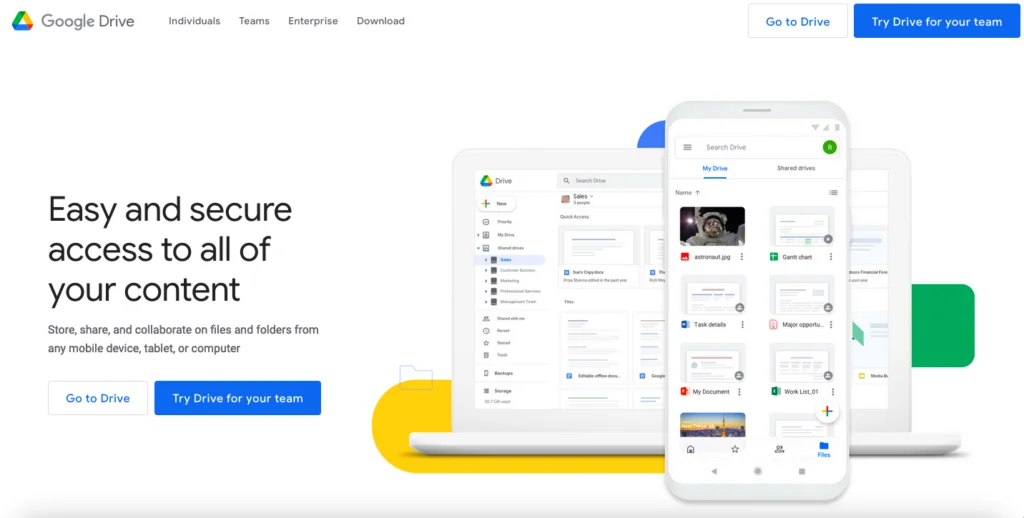
Google 引用された 決定の背後にある理由として、増大する需要に対応し、一貫して高品質のサービスを顧客に提供する必要性。
現在提供されている最大のストレージオプション Google ドライブは30TBで、月額300ドルかかります。
最悪のクラウド ストレージ (実にひどい & プライバシーとセキュリティの問題に悩まされている)
世の中にはたくさんのクラウド ストレージ サービスがあり、どれを信頼してデータを処理するかを判断するのは難しい場合があります。 残念ながら、それらのすべてが同じように作られているわけではありません。 それらのいくつかは実にひどいもので、プライバシーとセキュリティの問題に悩まされているため、絶対に避けるべきです. 最悪のクラウド ストレージ サービスを XNUMX つ紹介します。
1.ジャストクラウド
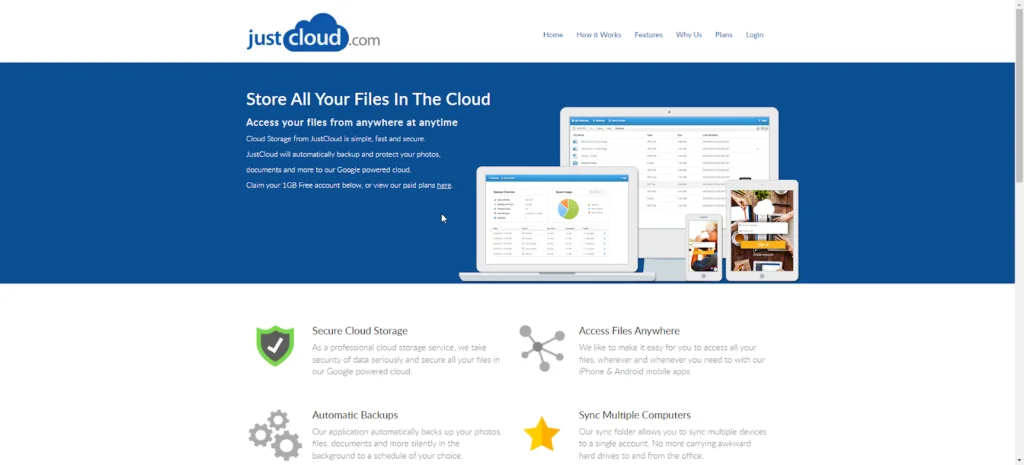
クラウドストレージの競合他社と比較して、 JustCloudの価格設定はばかげている. 他のクラウド ストレージ プロバイダーはありません。 このような基本的なサービスに対して月額 10 ドルを請求する それは半分の時間でも機能しません。
JustCloudはシンプルなクラウドストレージサービスを販売しています これにより、ファイルをクラウドにバックアップできます。 sync それらを複数のデバイス間で。 それでおしまい。 他のすべてのクラウド ストレージ サービスには競合他社との差別化要素がありますが、JustCloud はストレージと syncる。
JustCloud の良い点の XNUMX つは、Windows、MacOS、Android、iOS など、ほぼすべてのオペレーティング システム用のアプリが付属していることです。
ジャストクラウドの sync あなたのコンピュータにとってはひどいものです。 オペレーティング システムのフォルダー アーキテクチャと互換性がありません。 他のクラウド ストレージとは異なり、 sync ソリューション、JustCloud、 修正に多くの時間を費やすことになります sync問題を解決する. 他のプロバイダーでは、それらをインストールするだけです sync 一度アプリにアクセスすれば、二度と触る必要はありません。
JustCloud アプリについて私が嫌いだったもう XNUMX つの点は、 フォルダを直接アップロードする機能はありません. したがって、JustCloud のフォルダを作成する必要があります。 ひどいUI 次に、ファイルを XNUMX つずつアップロードします。 また、アップロードしたいフォルダーが数十個あり、その中にさらに数十個のフォルダーがある場合は、フォルダーを作成して手動でファイルをアップロードするだけで、少なくとも XNUMX 分は費やすことになります。
JustCloud を試してみる価値があると思われる場合は、 Google 彼らの名前とあなたが見るでしょう 何千もの悪い 1 つ星のレビューがインターネット上に散らばっています. 一部のレビュアーはファイルがどのように破損したかを説明し、他のレビュアーはサポートがどれほど悪かったかを説明し、ほとんどの人は法外に高価な価格について不平を言っています.
JustCloud には、このサービスにいくつのバグがあるかについて不平を言うレビューが何百もあります。 このアプリには、登録企業のソフトウェア エンジニア チームではなく、学校に通う子供がコーディングしたと思われるほど多くのバグがあります。
ほら、JustCloud がうまくいく可能性があるユースケースがないと言っているわけではありませんが、私が自分で考えることができるユースケースはありません.
私はほとんどすべての 人気のクラウド ストレージ サービス 無料と有料の両方。 それらのいくつかは本当に悪いものでした。 しかし、JustCloud を使用して自分自身を想像する方法はまだありません。 クラウド ストレージ サービスに必要なすべての機能が提供されていないため、実行可能なオプションにはなりません。 それだけでなく、他の同様のサービスと比較すると、価格が高すぎます。
2. フリップドライブ
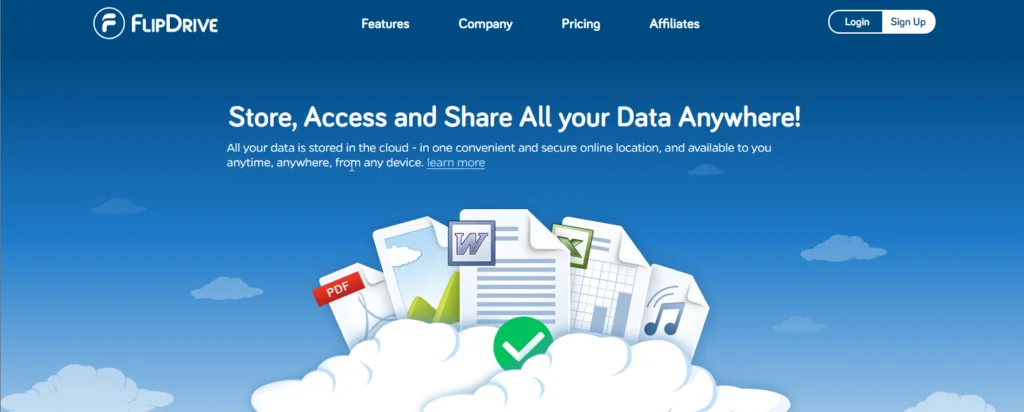
FlipDrive の価格設定プランは、最も高価ではないかもしれませんが、そこまで高くはありません。 彼らは提供するだけ 1TBのストレージ 月額10ドル。 競合他社は、この価格で XNUMX 倍のスペースと多数の便利な機能を提供しています。
少し見回すと、より多くの機能、より優れたセキュリティ、より優れたカスタマー サポートを備え、すべてのデバイス用のアプリがあり、専門家を念頭に置いて構築されたクラウド ストレージ サービスを簡単に見つけることができます。 そして、あなたは遠くを見る必要はありません!
私は弱者を応援するのが大好きです。 私は常に、小規模なチームやスタートアップによって構築されたツールを推奨しています。 しかし、FlipDrive を誰にも勧めることはできないと思います。 それを際立たせるものは何もない. もちろん、不足しているすべての機能を除きます。
XNUMX つには、macOS デバイス用のデスクトップ アプリがありません。 macOS を使用している場合は、Web アプリケーションを使用して FlipDrive にファイルをアップロードおよびダウンロードできますが、自動ファイルはありません。 syncあなたのために!
FlipDrive が気に入らないもう XNUMX つの理由は、 ファイルのバージョン管理がないため. これは私にとってプロとして非常に重要であり、契約を破るものです。 ファイルに変更を加えて新しいバージョンを FlipDrive にアップロードすると、最後のバージョンに戻る方法はありません。
他のクラウド ストレージ プロバイダーは、ファイルのバージョン管理を無料で提供しています。 ファイルに変更を加えてから、変更に満足できない場合は古いバージョンに戻すことができます。 ファイルの取り消しとやり直しのようなものです。 ただし、FlipDrive は有料プランでも提供していません。
もう 2 つの抑止力はセキュリティです。 私は、FlipDrive がセキュリティをまったく気にしていないと思います。 どのクラウド ストレージ サービスを選択する場合でも、XNUMX 要素認証があることを確認してください。 そしてそれを有効にします! ハッカーがアカウントにアクセスするのを防ぎます。
2FA を使用すると、ハッカーが何らかの方法でパスワードにアクセスできたとしても、2FA にリンクされたデバイス (おそらく携帯電話) に送信されるワンタイム パスワードがなければ、ハッカーはアカウントにログインできません。 FlipDrive には 2 要素認証さえありません。 また、ゼロ知識プライバシーも提供しません、これは他のほとんどのクラウド ストレージ サービスに共通です。
最適なユース ケースに基づいて、クラウド ストレージ サービスをお勧めします。 たとえば、オンライン ビジネスを運営している場合は、 Dropbox or Google Drive またはクラス最高のチーム共有機能を備えた同様のもの。
あなたがプライバシーを深く気にする人なら、次のようなエンドツーエンドの暗号化を備えたサービスに行きたいと思うでしょう. Sync.com or アイスドライブ. しかし、FlipDrive を推奨する実際の使用例は XNUMX つも思いつきません。 ひどい (ほとんど存在しない) カスタマー サポート、ファイルのバージョン管理なし、バグのあるユーザー インターフェイスが必要な場合は、FlipDrive をお勧めします。
FlipDriveを試してみようと考えているなら、 他のクラウド ストレージ サービスを試すことをお勧めします. 競合他社が提供する機能はほとんど提供されていませんが、ほとんどの競合他社よりも高価です. それは地獄のようにバグが多く、macOS 用のアプリはありません。
プライバシーとセキュリティに関心がある場合は、ここには何もありません。 また、サポートはほとんど存在しないため、ひどいものです。 プレミアム プランの購入を間違える前に、無料プランを試してみて、それがどれほどひどいものかを確認してください。
Q&A
クラウド ストレージのテストとレビューの方法: 当社の方法論
適切なクラウド ストレージを選択するということは、単にトレンドに従うだけではありません。それは自分にとって本当に役立つものを見つけることです。クラウド ストレージ サービスをレビューするための実践的で合理的な方法論は次のとおりです。
自分自身でサインアップする
- 実際の体験: 私たちは独自のアカウントを作成し、各サービスの設定と初心者への優しさを理解するのと同じプロセスを経ます。
パフォーマンス テスト: 要点
- アップロード/ダウンロード速度: これらをさまざまな条件でテストして、実際のパフォーマンスを評価します。
- ファイル共有速度: 私たちは、各サービスがユーザー間でファイルを共有する速度と効率を評価します。これは見落とされがちですが重要な側面です。
- さまざまなファイルタイプの処理: サービスの多用途性を評価するために、さまざまなファイルの種類とサイズをアップロードおよびダウンロードします。
カスタマーサポート: 現実世界のインタラクション
- テストの反応と有効性: 私たちは顧客サポートと連携し、実際の問題を提起して、問題解決能力と回答を得るまでにかかる時間を評価します。
セキュリティ: より深く掘り下げる
- 暗号化とデータ保護: セキュリティを強化するためのクライアント側のオプションに焦点を当てて、暗号化の使用を調査します。
- プライバシーポリシー: 当社の分析には、特にデータログに関するプライバシー慣行のレビューが含まれます。
- データ回復オプション: データ損失が発生した場合の回復機能がどの程度効果的であるかをテストします。
コスト分析: コストパフォーマンス
- 料金体系: 月額プランと年間プランの両方を評価して、提供される機能とコストを比較します。
- 生涯にわたるクラウド ストレージ セール: 当社では、長期計画の重要な要素である生涯保管オプションの価値を特に探し、評価しています。
- 空きストレージの評価: 私たちは、無料のストレージ製品の実現可能性と限界を調査し、全体的な価値提案におけるその役割を理解します。
機能の詳細: 追加機能を明らかにする
- ユニークな機能 機能性とユーザーのメリットに重点を置き、各サービスを際立たせる機能を探します。
- 互換性と統合: サービスはさまざまなプラットフォームやエコシステムとどの程度うまく統合されていますか?
- 無料のストレージ オプションを調べる: 私たちは、無料のストレージ製品の品質と制限を評価します。
ユーザーエクスペリエンス: 実用的な使いやすさ
- インターフェースとナビゲーション: インターフェイスがいかに直観的でユーザーフレンドリーであるかを詳しく掘り下げます。
- デバイスのアクセシビリティ: アクセシビリティと機能性を評価するために、さまざまなデバイスでテストします。
私たちについてもっと学ぶ ここで方法論を確認してください.